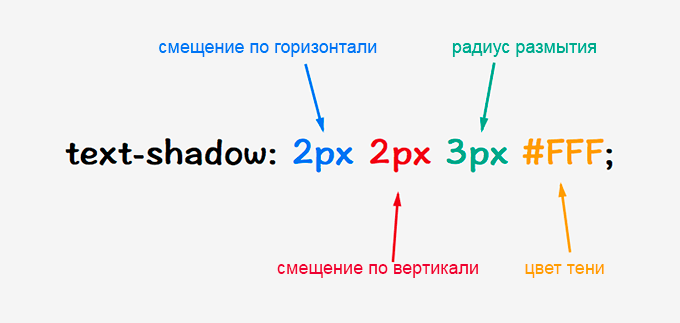Как добавить тень окна CSS в WordPress
Хотите добавить эффект тени к изображениям или другому контенту вашего сайта? Это можно сделать с помощью CSS, не нужно использовать сложное программное обеспечение. Преимущество использования CSS для добавления эффекта тени заключается в том, что вы можете точно нацеливать элементы и изменять их по мере необходимости. В случае изображений добавление эффекта тени с помощью CSS устраняет необходимость их постоянного изменения.
Вы можете добавить эффект падающей тени с помощью простого свойства CSS под названием Box Shadow почти к любому элементу HTML или изображению. Box Shadow — это простое свойство CSS, которое прикрепляет одну или несколько теней к элементу с помощью смещений, размытия, радиуса и цвета. Box Shadow был введен в CSS еще тогда, когда поддерживается всеми современными браузерами.
Лучшее в Box Shadow — это то, что вы можете добавить эффект тени вне поля содержимого или внутри. Теперь вам может быть интересно, что вообще означает поле содержимого. Проще говоря, поле содержимого — это не что иное, как элемент HTML, такой как P, DIV и т. Д.
Проще говоря, поле содержимого — это не что иное, как элемент HTML, такой как P, DIV и т. Д.
Синтаксис тени блока CSS
Программы для Windows, мобильные приложения, игры — ВСЁ БЕСПЛАТНО, в нашем закрытом телеграмм канале — Подписывайтесь:)
Синтаксис свойства Box-Shadow будет примерно таким.
box-shadow: <смещение по горизонтали> <смещение по вертикали> <радиус размытия> <радиус распространения> <цвет>;
Горизонтальное смещение (обязательное значение): это обязательное значение, и когда вы устанавливаете положительные значения (например, 10 пикселей), тень будет сдвигаться влево по горизонтали. Отрицательное значение (например, -10px) сдвинет тень вправо. Вы можете установить его на 0, если не хотите смещать тень.
Вертикальное смещение (обязательное значение): это обязательное значение, и когда вы устанавливаете положительные значения (например, 10 пикселей), тень будет смещаться вниз по вертикали. Отрицательные значения (например, -10 пикселей) будут подталкивать тень вверх по вертикали. Вы можете установить его на 0, если не хотите смещать тень.
Вы можете установить его на 0, если не хотите смещать тень.
Радиус размытия (обязательное значение): это значение размывает тень, чтобы у нее не было резких краев. Чем выше вы установите значение, тем выше будет эффект размытия. Если вам не нужен эффект размытия, вы можете установить его на «0».
Радиус распространения (значение параметра): это необязательное значение, которое расширяет тень в зависимости от установленного вами значения. Чем выше значение, тем выше будет спред. Если вам не нужен эффект распространения, вы можете либо опустить значение, либо установить его на «0».
Цвет (обязательное значение): вы можете установить любой цвет, используя шестнадцатеричный, RGB (красный, синий, зеленый, альфа), HLSA (оттенок, насыщенность, яркость, альфа) и именованные цвета HTML. Если вы не установили никакой цвет, браузер установит цвет по умолчанию. Цвет по умолчанию полностью зависит от используемого вами браузера. Таким образом, всегда рекомендуется устанавливать цвет.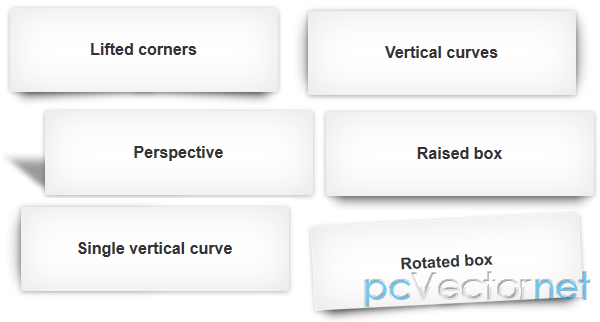
Добавление тени блока CSS к изображению или блоку содержимого
Используя приведенный выше синтаксис, вы можете легко добавить эффект тени к любому элементу. Например, если вы хотите добавить эффект тени с размытием и распространением к элементу div, то все, что вам нужно сделать, это настроить таргетинг на этот элемент с помощью тега элемента или его класса CSS или идентификатора и заполнить значения box-shadow. свойство. Это будет выглядеть примерно так.
.shadow-эффект {box-shadow: 3px 3px 10px 2px # a9a1a1; }
Результат:
Если вы не хотите размывать тень, но хотите ее растянуть, код будет выглядеть примерно так.
.shadow-эффект {box-shadow: 5px 5px 0px 2px # a9a1a1; }
Как видите, я установил радиус размытия на 0 пикселей. Результирующий эффект тени имеет резкие края и выглядит примерно так.
Одна из самых безумных особенностей свойства Box-Shadow заключается в том, что оно позволяет добавлять несколько теней. Для этого все, что вам нужно сделать, это указать значения, разделенные запятыми.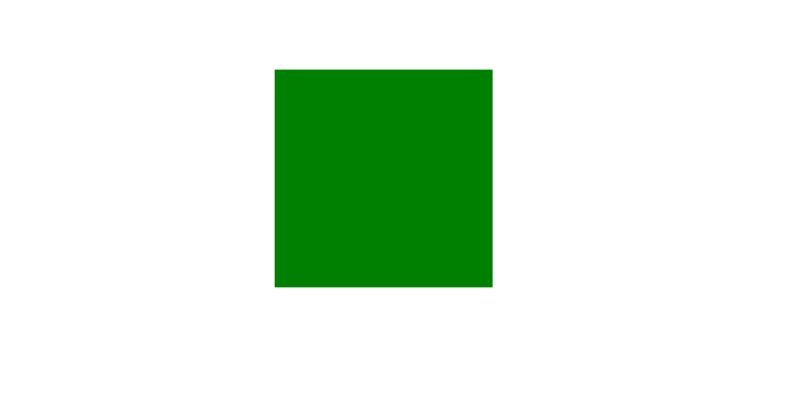 Синтаксис будет выглядеть примерно так.
Синтаксис будет выглядеть примерно так.
.shadow-effect {box-shadow: 10px 10px 0 синий, 15px 15px 0 красный, 20px 20px 0 зеленый; }
Добавив «inset» к свойству box-shadow, вы можете показать эффект тени внутри поля содержимого.
.shadow-effect {box-shadow: вставка 3px 3px 10px 2px # a9a1a1; }
Результат:
Это всего лишь несколько примеров того, как вы можете добавить эффект тени к любому блоку содержимого или изображению. Просто изменяя различные значения, вы можете получить желаемый эффект тени. Просто поиграйте и посмотрите, что вам подходит.
Генератор теней текста CSS
Если вы хотите добавить тень к тексту, вы должны использовать свойство Text-Shadow. Синтаксис очень похож на свойство Box-Shadow, но в свойстве Text-Shadow нет радиуса распространения. Вот синтаксис.
тень текста: <смещение по горизонтали> <смещение по вертикали> <радиус размытия> <цвет>;
Когда вы замените приведенный выше синтаксис фактическими значениями, он будет выглядеть примерно так.
p {text-shadow: 1px 1px 2px # 333333; }
В результате эффект будет примерно таким.
В отличие от свойства box-shadow, значение размытия в Text-Shadow не является обязательным. то есть, если вы не хотите, чтобы тень текста была размытой, вы можете либо опустить значение, либо установить его на «0».
Добавление тени блока CSS для определенных изображений в WordPress
Теперь, когда мы выяснили, как добавить эффект тени к изображениям с помощью CSS, теперь нам нужен способ добавить его к определенным изображениям, не влияя на другие изображения на веб-сайте.
Для этого вы можете просто создать новый класс CSS и добавить его к изображению по мере необходимости. Таким образом, только изображения с этим конкретным классом CSS будут иметь эффект тени.
Чтобы создать новый класс CSS, вы можете использовать Простой пользовательский CSS Плагин WordPress или большинство тем WP также поставляются с файлом custom.css. Вы также можете добавить код CSS в этот файл.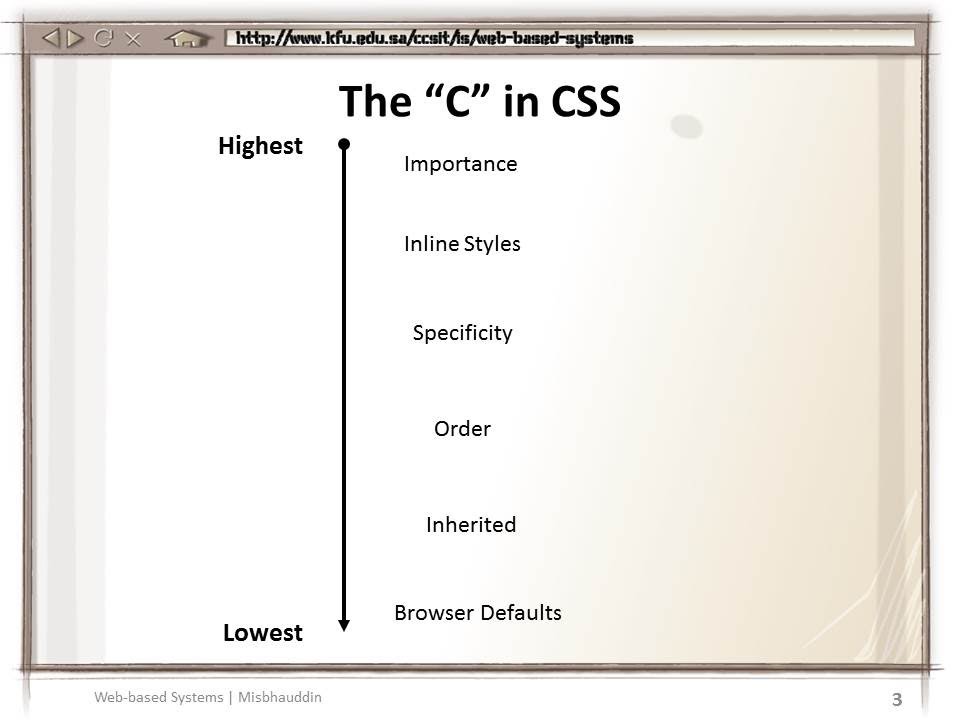
Затем дважды щелкните значок «Редактировать» для этого изображения (того, который выглядит как карандаш). В разделе Advanced найдите Image CSS Class и введите имя класса, которое вы определили в нашей таблице стилей. В этом случае имя нашего класса — shadow-effect после сохранения изменений.
Затем нажмите «Сохранить черновик» или «Обновить», чтобы обновить страницу WordPress. Когда страница обновляется, результат выглядит так:
Только изображения с эффектом тени класса CSS будут иметь Box Shadow вокруг себя. Если в вашем сообщении в блоге 20 изображений, вам придется сделать это вручную для 20 изображений, что немного утомительно. Тем не менее, это сэкономит вам много времени на редактирование в Photoshop.
Как видите, добавить эффект тени с помощью CSS нет ничего сложного. Примеры, которые я здесь показал, — это только основы. Просто поиграйте с разными значениями, и вы увидите, насколько эффективны свойства Box-Shadow и Text-Shadow. Для простоты использования вы можете использовать генератор тени коробки тоже.
Надеюсь, это поможет. Прокомментируйте ниже, поделитесь своими мыслями и опытом об использовании вышеуказанного метода для добавления эффекта тени к изображениям или полям содержимого с помощью CSS.
Программы для Windows, мобильные приложения, игры — ВСЁ БЕСПЛАТНО, в нашем закрытом телеграмм канале — Подписывайтесь:)
Как создавалась функция shadow spread в Figma
Начиная с сегодняшнего дня, вы можете настроить в Figma размер тени для прямоугольников, эллипсов, фонов фреймов и фонов компонентов, совсем как с помощью параметра CSS box-shadow.
Первоначально я планировал добавить эту функцию во время проведенного недавно мероприятия Maker Week, когда каждый сотрудник компании изучал проект, выходящий за рамки своих повседневных обязанностей. То, что казалось простой функцией, которую я мог бы сделать за несколько дней, превратилось в неделю алгоритмических идей, разборов спецификации W3C и уточнение решений, используемых в продуктах. В этой статье я расскажу о том, как нам удалось найти компромисс для этого (на первый взгляд) простого пользовательского запроса.
В этой статье я расскажу о том, как нам удалось найти компромисс для этого (на первый взгляд) простого пользовательского запроса.
Существует много возможностей для формирования надежной веб-платформы проектирования для команд, вместе создающих продукты. Мы предоставляем систему, которая помогает вам разрабатывать и понимать ценность сложных дизайн-систем, обеспечивать совместную работу в реальном времени для дизайнеров, разбросанных по всему миру и даже совершенствовать старые инструменты, такие как перо. Вы можете спросить: тогда почему до сих пор нет поддержки изменения размера тени, базовой функции CSS box-shadow? Хотя прошло уже 958 дней с тех пор, как пользователь в Spectrum впервые попросил добавить ее. Неужели нам так сложно сделать тень, просто … больше?
Если вы зададите этот вопрос графическому инженеру, ответ, на самом деле, будет ошеломляющим. Значение размера тени spread представляет собой расстояние, на которое можно расширить или сжать тень во всех направлениях.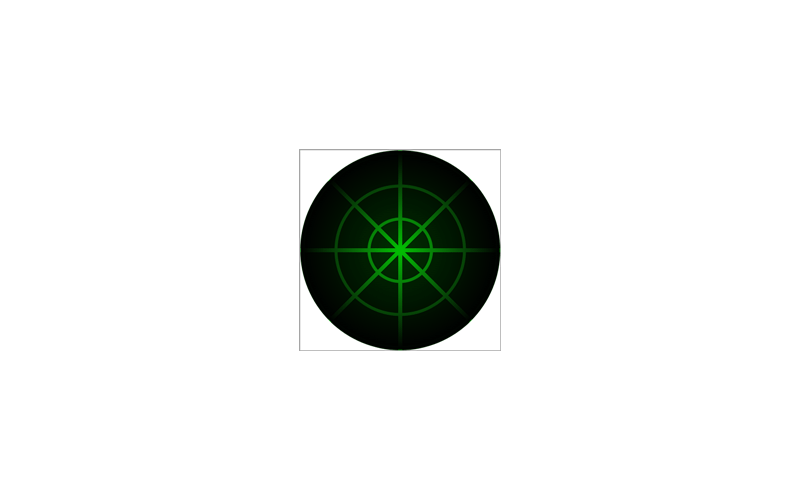 Чтобы понять сложность этого момента, мы начнем с того, как мы рисуем тени. Ниже представлено несколько простых теней:
Чтобы понять сложность этого момента, мы начнем с того, как мы рисуем тени. Ниже представлено несколько простых теней:
Как видите, форма теней выглядят знакомо. Чтобы создать подобную тень, мы копируем геометрию объекта, заливаем его одним цветом, делаем его размытым и визуализируем под самим узлом.
Может показаться, что рендеринг тени со значением spread может быть таким же простым, как масштабирование геометрии тени. Это так для прямоугольника, но не для более сложного объекта – скажем, логотипа Figma, в котором полно дыр:
Если мы будем руководствоваться определением shadow spread – расширение тени на определенное количество пикселей наружу (или внутрь) от фигуры во всех направлениях, то получим примерно такой результат:
Но никто не сказал мне этого до того, как в прекрасный майский день во время Maker Week я решил заняться созданием этой функции. Осознав ошибочность этого подхода, я решил разобраться. Это не ракетостроение, подумал я.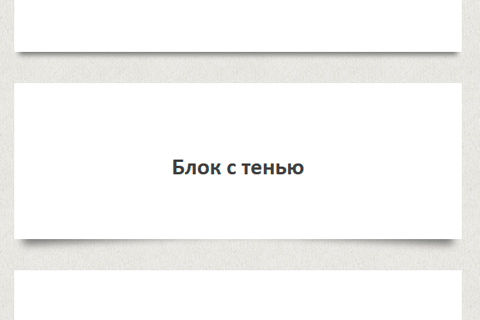
Это правда, что есть несколько интересных алгоритмических способов решения этой проблемы, но ни один из них не вписывался в нашу существующую систему рендеринга. Также можно использовать неалгоритмический способ – используя штрихи для эмуляции теней – но я быстро понял, что это тоже не вариант. Мы обрабатываем определенные углы вершин в штрихах иначе, чем нужно для shadow spread, и в нашем прототипе рендерера нет кода генерации штрихов. Каким-то образом нам нужно было найти способ заставить эту функцию работать без добавления тонны сложного кода в две разные кодовые базы рендеринга.
Фреймворк для определения приоритетов
Если есть одна вещь, которая мне нравится больше, чем отладка ошибок рендеринга, это чтение спецификаций об интернет-технологиях. (Спросите меня обо всех странных вещах, которые я узнал о GIF89 в прошлом году, добавляя в Figma поддержку GIF). Я опросил коллег каких предположений касательно размера тени мы придерживались.
На самом деле, не можем. Особенность параметра box-shadow заключается в том, что он работает только для рендеринга теней блоков (и других подобных объектов, которые включают эллипсы, если вы правильно настроили радиусы углов). box-shadow не будет отображать тень логотипа Figma, как копию логотипа, но как блок.
(Кроме того: на каждом этапе этого процесса кто-то говорил мне: «на самом деле, значения размера тени поддерживаются в filter
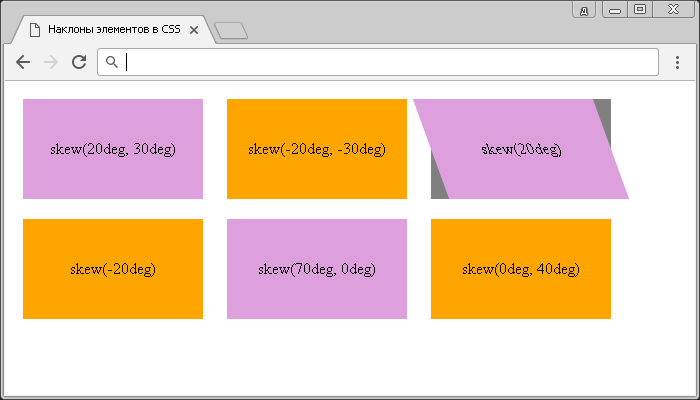
Мы провели дискуссию с нашими дизайнерами. Они были уверены, что в большинстве вариантов использования будет достаточно функции shadow spread для прямоугольников и эллипсов. Кроме того, подкрепленный идеей, что соответствие CSS должно мотивировать наши решения, мы решили, что не имеет значения, можем ли мы сделать логотип в форме Figma. Мы решили безжалостно расставить приоритеты: по крайней мере, мы будем делать то, что умеет CSS.
Для этого мы решили реализовать CSS-подобные параметры shadow spread только для фигур, к которым будет применен параметр box-shadow: прямоугольники, эллипсы, фон фрейма и фоновые компоненты. Казалось этого можно добиться просто, генерируя большую или меньшую версию исходного узла. Это не просто растягивание узла, так как это нарушило бы закругленные углы. Тем не менее, достаточно просто генерировать новые геометрии прямоугольников в обоих наших механизмах рендеринга.
Вверху: тень, создаваемая простым растяжением геометрии объекта; внизу: тень, созданная путем создания нового закругленного прямоугольника
Препятствия
Конечно, это не было так просто, как мы ожидали.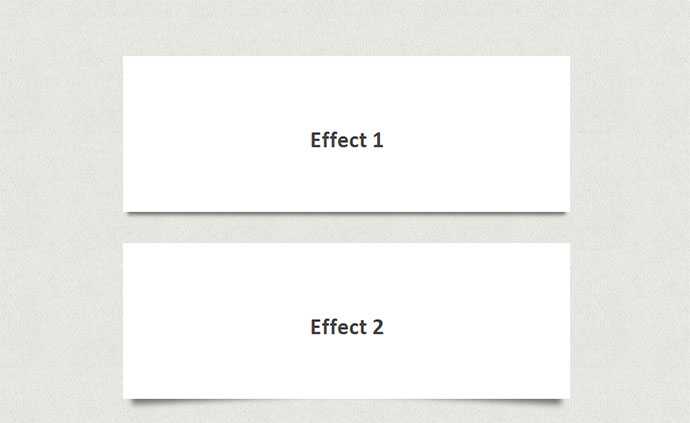 В этом плане было несколько проблем: как создать правильные эллипсы? (Тень эллипса больше не будет определенно эллиптической; наш код генерации эллипса не генерирует не эллипсы, а простые преобразования эллипса в любом направлении сохраняют свои эллиптические свойства). Как отображать закругленные углы, когда эффект spread shadow был применен к прямоугольнику с закругленными углами? (Спецификация W3 определяет, как общее правило о преобразовании угловых радиусов, так и конкретную формулу, которая будет использоваться для больших значений spread shadow). Как отображать shadow spread на узлах только для обводки?
В этом плане было несколько проблем: как создать правильные эллипсы? (Тень эллипса больше не будет определенно эллиптической; наш код генерации эллипса не генерирует не эллипсы, а простые преобразования эллипса в любом направлении сохраняют свои эллиптические свойства). Как отображать закругленные углы, когда эффект spread shadow был применен к прямоугольнику с закругленными углами? (Спецификация W3 определяет, как общее правило о преобразовании угловых радиусов, так и конкретную формулу, которая будет использоваться для больших значений spread shadow). Как отображать shadow spread на узлах только для обводки?
Мы решили некоторые из этих проблем с помощью проверенного временем метода: нажимать кнопки в CodePen и смотреть, что делают браузеры. Интересно, что браузеры не создают эллиптические тени, они просто создают больший эллипс. Решив подражать CSS, мы тоже это делаем.
Эффект становится более выраженным, когда оси эллипса расходятся:
Что еще более удивительно, после следования кубическому правилу W3C для угловых радиусов теней с большими значениями shadow spread (тщательно продуманное правило!), сравнение наших результатов с CodePen показало, что браузеры вообще не реализуют это.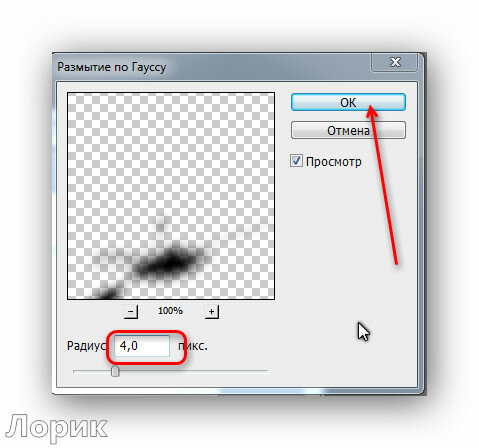 Чтобы создать тень для прямоугольника с закругленными углами, браузеры – а теперь и Figma – просто добавляют или вычитают значение shadow spread и исходный радиус угла.
Чтобы создать тень для прямоугольника с закругленными углами, браузеры – а теперь и Figma – просто добавляют или вычитают значение shadow spread и исходный радиус угла.
Но CodePen не помог бы в определении shadow spread только для узлов обводки, поскольку наш подход уже значительно отличается от CSS. Даже полностью прозрачная заливка в CSS влияет на их собственные тени и маскирует их (но не другие тени). В Figma используется подход, близкий к физическому рендерингу, позволяющий пользователю видеть тени сквозь прозрачные и полупрозрачные заливки.
Ниже те же прямоугольники (заливки с нулевой непрозрачностью, с обводками и тенями) в CSS (слева) и Figma (справа):
Хотя легко узнать, как визуализировать тень для узла с заливкой (внизу слева), вы можете представить, как применить shadow spread для обводки несколькими способами:
A. Начните обводку с помощью параметра spread, оставив обводку постоянной
B. Добавьте spreadна внешнюю сторону ширины обводки.
C.
D. Добавьте параметр spread к каждому краю ширины обводки, в конечном итоге добавив 2 * spread к ширине обводки.
Изучив варианты, мы пришли к варианту D: мы подумали, что, когда вы переключаете видимость заливки объекта, внешний след тени должен оставаться прежним, что исключает вариант C. Из оставшихся вариантов D, похоже, больше всего соответствует идее shadow spread: тень, вытянутая вдоль каждой точки с помощью параметра spread.
Создание новой функции не всегда так просто, как кажется. При интерпретации запроса функции важно подумать о мотивах этого запроса и внимательно рассмотреть компромиссы, сделанные дизайнерами, работавшими до нас. В этом случае, пройдя извилистое путешествие по исследованиям, мы с радостью представляем широко востребованную функцию, которая, как мы надеемся, облегчит жизнь дизайнеров и разработчиков. Проверьте файл нашей игровой площадки, чтобы увидеть возможности новой функции shadow spread!
Перевод статьи figma. com
com
css — Как сделать тень только с одной стороны? — Stack Overflow на русском
css — Как сделать тень только с одной стороны? — Stack Overflow на русскомadmin / 10.02.2018
css — Как сделать тень только с одной стороны? — Stack Overflow на русском
Содержание
- CSS Box-Shadow:Inset
- 2.18. CSS3-тень блока
- Для элементов DIV:
- box-shadow
- Для изображений:
- Создание эффекта неоного свечения для вашего текста, используя свойство text-shadow:
- CSS Box Shadow
- Собственная тень
- Куб
- Цилиндр.
- Конус
- Шар
- Падающая тень
- Куб, цилиндр и конус
- Шар
CSS Box-Shadow:Inset
You’ve gotta appreciate the imageless design elements the CSS box-shadow property makes possible. No more slicing up 3 jpgs to recreate the depth so easily gained in Photoshop. Lately, we’ve been using box-shadow:inset on some Paravel jobs, and I’ve seem some clever uses out there on the intertubes.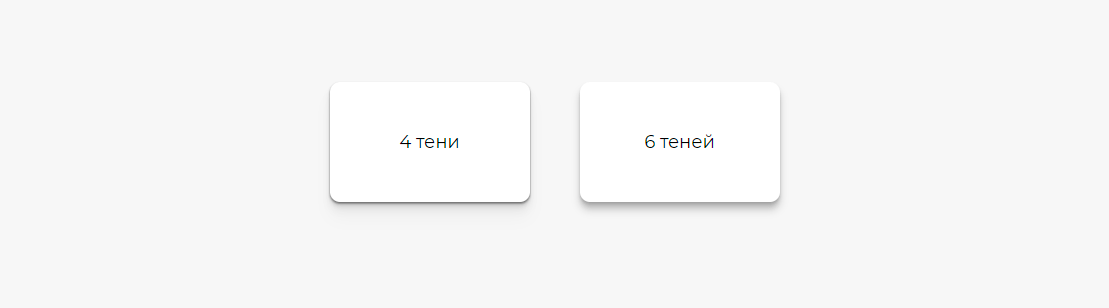 This property is compatible with Webkit (Safari & Chrome), Firefox, Opera, and IE9, so there’s no reason to hold off using it as an enhancement on the page you’re working on right now.
This property is compatible with Webkit (Safari & Chrome), Firefox, Opera, and IE9, so there’s no reason to hold off using it as an enhancement on the page you’re working on right now.
When building Camp Wapo, we used inset on the action item buttons.
Lettering.js has an inset hover state on each of the linked images.
The feature box on A Book Apart has a nice vignette shadow framing the div.
When logged out, the Rdio homepage employs inset shadows on their features list.
Now, what about images? It’d be nice to be able to add a vignetting effect to photos sans-Photoshop, but the way browsers interpret box-shadow:inset is to throw the shadow behind the image, rendering it invisible. While this seems pretty useless, it does make sense when you consider other kinds of content. For example, if you inset a shadow you probably wouldn’t want it overshadowing the text within.
A reasonable way to circumvent this issue would be to wrap the image in a div or a span element and employ some basic z-indexing. See the example code provided below. While this method gets the job done, I wonder if it’d be sensible to update the CSS Working Draft to allow for inset shadows to be displayed on top when applied directly to an image. Despite the inconsistency, it seems intuitive to me and would ultimately lead to cleaner, simpler markup.
Как отметил Кристиан, хороший контроль над z-значениями часто решает ваши проблемы.
Если это не сработает, вы можете взглянуть на CSS Box Shadow Bottom Only при использовании переполнения, скрытого для скрытия избыточной тени.
Я также хотел бы иметь в виду, что свойство box-shadow может принимать список теней, разделенных запятыми:
Это даст вам некоторый контроль над «количеством» тени в каждом направлении.
Посмотрите http://www.css3.info/preview/box-shadow/ для получения дополнительной информации о box-shadow.
Надеюсь, это то, что вы искали!
Итак, это мой первый ответ здесь, и потому, что мне нужно было что-то подобное, что я делал с псевдоэлементами для двух внутренних теней и дополнительный DIV для верхней внешней тени.
2.18. CSS3-тень блока
Не знаю, являются ли это лучшими решениями, но, возможно, это поможет кому-то.
HTML
CSS
по существу, тень — это форма окна, только что смещенная за фактическим полем. чтобы скрыть части тени, вам нужно создать дополнительные divs и установить их z-индекс над затененным полем, чтобы тень не была видна.
Если вы хотите иметь особый контроль над своими тенями , создавайте их как изображения и создавайте контейнеры div с нужным количеством дополнений и полей. Затем используйте png fix, чтобы убедиться, что тени отображаются правильно во всех браузерах
Для элементов DIV:
Если вы не пользуетесь Internet Explorer 8-, то вы счастливый!
box-shadow
=)
Использование «встроенного» кода:
<div /> Если вы не пользуетесь Internet Explorer 8-, то вы счастливый! =) </div>
Конечно,вы не будете использовать только «встроенные» стили в 99% случаев, поэтому предлагаю вашему вниманию следующий код для вашего . css-файла.
css-файла.
Просто сss:
-moz-box-shadow: 0 0 20px #555; -webkit-box-shadow: 0 0 20px #555; box-shadow: 0 0 20px #555;
Для изображений:
«Встроенный» код:
<img src=»photo.jpg» alt=»Superman» />
Чистый css:
-moz-box-shadow: 0 0 20px #555; -webkit-box-shadow: 0 0 20px #555; box-shadow: 0 0 20px #555;
Создание эффекта неоного свечения для вашего текста, используя свойство text-shadow:
Блогосфера.
Используя «встроенный» код:
<p>Disco sucks!</p>
Используя только css:
color:#ff0; text-shadow: 0 0 20px #ff0;
Вот и всё! Всё очень просто.
CSS Box Shadow
Задумывались ли вы, что именно столкновение света и тени позволяет нам увидеть форму предметов. Если выключить свет, то в темноте мы не увидим никакой формы. Если все осветить очень ярким прожектором, то формы мы тоже не увидим. Только столкновение света и тени позволяют нам ее увидеть.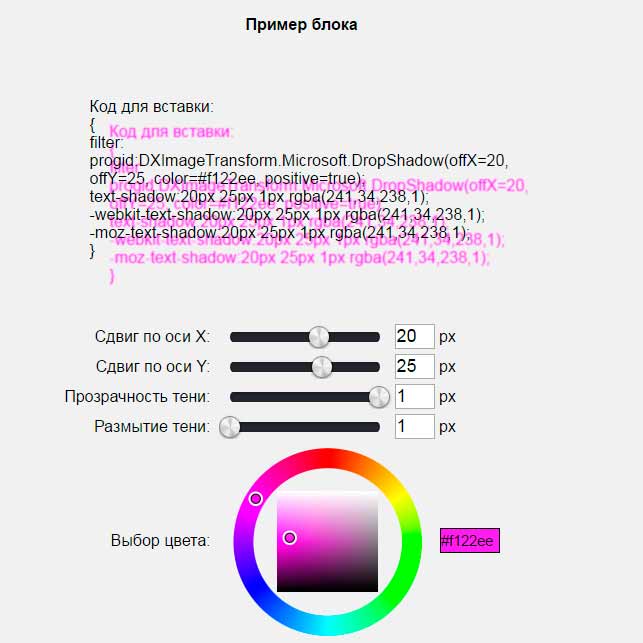
Светотень не ложится на предметы как попало. Есть определенные закономерности, как будет располагаться светотень на разных формах. И рисующему человеку это необходимо знать.
Основных форм, из сочетания которых можно построить любую сложную форму, четыре. Это: куб, цилиндр, конус и шар. У каждой из этих форм есть свои закономерности распространения светотени и свои отличия.
Рассмотрим их по порядку.
Собственная тень
Куб
Свет и тень на кубе встречаются в одну жесткую прямую линию, которую называют «линией разлома на светотень» или просто «разломом».
При этом напряжение тени в сторону света усиливается, также как и напряжение света в сторону тени. Другими словами тень на теневой грани куба будет самой темной там, где она соприкасается с освещенной гранью. В свою очередь и свет на светлой грани будет светлее у линии разлома. Таким образом получается, что ни самая темная часть тени, ни самая светлая часть света не лежат на самом краю формы.

Цилиндр.
Разлом на светотень на цилиндре ведет себя в чем-то похожим образом. Свет и тень здесь тоже как и у куба образуют прямую линию. Тень так же, как и на кубе будет более напряжена в сторону света. Такое усиление тени в сторону света – это общая закономерность для любых форм. Свет тоже не лежит на краю формы. И это тоже общая закономерность.
Но есть и существенные отличия в распространении света по цилиндру. Здесь свет и тень не встречаются в одну линию, а между ними есть промежуточные полутона более светлые к свету, и более темные к тени. На цилиндре мы видим «мягкий» разлом.
Конус
Конус очень похож на цилиндр. Линия разлома так же располагается по прямой, мы наблюдаем «мягкий» разлом. Напряжение света и тени и чередование полутонов такое же, как на цилиндре.
Тем не менее, конус выделен как одна из четырех основных фигур и у него есть одно существенное отличие.
 Чем ‘уже форма, тем напряженнее и контрастнее становится тень, а там, где форма, становится шире, тень светлеет и как бы расплывается по форме.
Чем ‘уже форма, тем напряженнее и контрастнее становится тень, а там, где форма, становится шире, тень светлеет и как бы расплывается по форме.Шар
У шара наблюдается несколько иная картина. Линия разлома проходит по окружности, лежащей перпендикулярно направлению источника света.
Здесь, как и у других форм, усиление тени будет к месту разлома, свет так же будет лежать не на самом краю формы. Полутона расположатся концентрическими кругами от света к линии разлома.
Это то, что касается «собственных» теней, т.е. теней на самой форме. А есть еще и «падающие тени». «Падающей» называют тень, которую форма отбрасывает на другие поверхности.
Падающая тень
«Падающей» называют тень, которую форма отбрасывает на другие поверхности.
У трех из этих форм – куба, цилиндра и конуса – падающая тень строится по одному принципу, а у шара – по другому.
Куб, цилиндр и конус
В первом случае есть точка, где разлом встречается с поверхностью, на которой стоит форма.
 Это так называемая «мертвая точка». Это то место, где заканчивается собственная тень и начинается падающая. Через эту точку обе тени связаны.
Это так называемая «мертвая точка». Это то место, где заканчивается собственная тень и начинается падающая. Через эту точку обе тени связаны.Шар
У шара мы наблюдаем другую картину. Линия разлома проскакивает мимо точки соприкосновения шара с поверхностью, на которой он стоит. И «мертвая точка» отсутствует. Падающая тень ложится вокруг точки соприкосновения шара, как бы обводя ее.
Рисуя формы, которые напоминают эти геометрические фигуры, мы должны помнить о закономерностях распространения светотени на них.
И еще. Надо различать светотень и тон в рисунке. И то, и другое может быть сделано с помощью штриховки. Но задачи у светотени и тона разные.
Светотень – это формообразующее начало. Светотень будет одинаково ложиться как на белый, так и на черный или цветной предмет. Любая раскраска предмета или фактура поверхности не изменят законов распространения светотени.
Когда в рисунке стоит задача сделать светотень, это означает, что надо проявить форму и расположение предметов безотносительно их тона и цвета. Как правило, такое требование бывает в работе над конструктивным рисунком, когда мы учимся рисовать форму в пространстве.
Как правило, такое требование бывает в работе над конструктивным рисунком, когда мы учимся рисовать форму в пространстве.
FILED UNDER : IT
admin
Найти:
Множественные тени в CSS
В этом уроке вы узнаете, как создать потрясающие эффекты теней в CSS! Синтаксис, пример кода и пояснения приведены ниже.
Если ваш браузер поддерживает Css Box Shadow Property, вы можете увидеть многоцветные тени ниже.
Пример 2
Пример 1
Пример 3
Можно создать несколько теней, используя тот же код, что и для создания одиночной тени.
Чтобы сделать эти несколько теней, нам просто нужно определить несколько значений теней и разделить их запятой.
Затем мы расположим тени, используя разные значения для значений x-offset и y-offset.
Значение тени, которое идет последним, располагается позади всех теней.
Давайте посмотрим на синтаксис кода
Для создания тени:
box-shadow:Inset X-Offset Y-Offset Blur Blur-Offset Color;
Inset X-Offset Y-Offset Blur Blur-Offset Color
(не пишите это ключевое слово для создания внешней тени.)
: Сдвигает тень по горизонтали по оси X.
: Смещает тень вертикально по оси Y.
: Радиус размытия для эффекта радиального размытия тени.
(0 — минимальное значение без эффекта размытия.)
:(необязательно) Радиальное смещение размытия.
: Здесь название цвета или шестнадцатеричный код цвета или цвет RGBA
значения могут быть объявлены.
Пример ››
Для одной тени:
box-shadow: 0px 0px 20px 10px #000000;
Для нескольких теней:
box-shadow:0 0 10px 4px #0000FF , 0 0 20px 30px #008000, 30px 0 20px 30px #FF1493, -30px -30px 20px 30px #FF4500;
Важно Для множественной тени значения разделяются запятыми.
Здесь тень синего цвета (#0000FF) определяется первой, поэтому она располагается над другими тенями.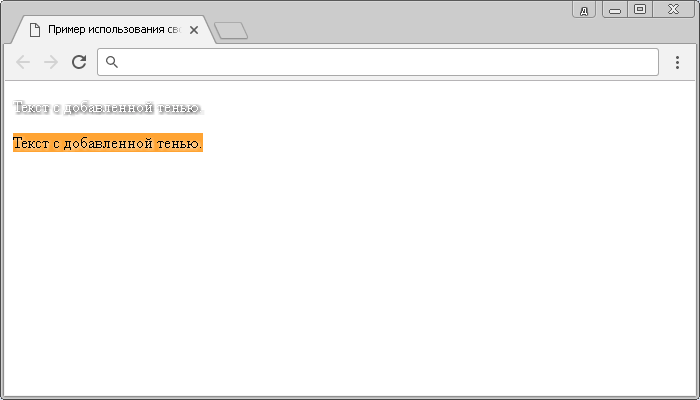
Затем зеленая (#008000) тень, заданная смещением размытия 30 пикселей.
Затем тень розового (#FF1493) цвета, определенная с помощью X-Offset, установленного на 30px;
Затем, наконец, оранжевая (#FF4500) тень с отрицательными значениями X-Offset и Y-Offset, расположенная позади всех теней.
Код для тега
(пример 1) Итак, давайте создадим несколько теней, как в примере 1 выше.
Сначала нам нужно создать div с id= sample
внутри тега
1 2 3 4 5 6 7
<тело>
образец >


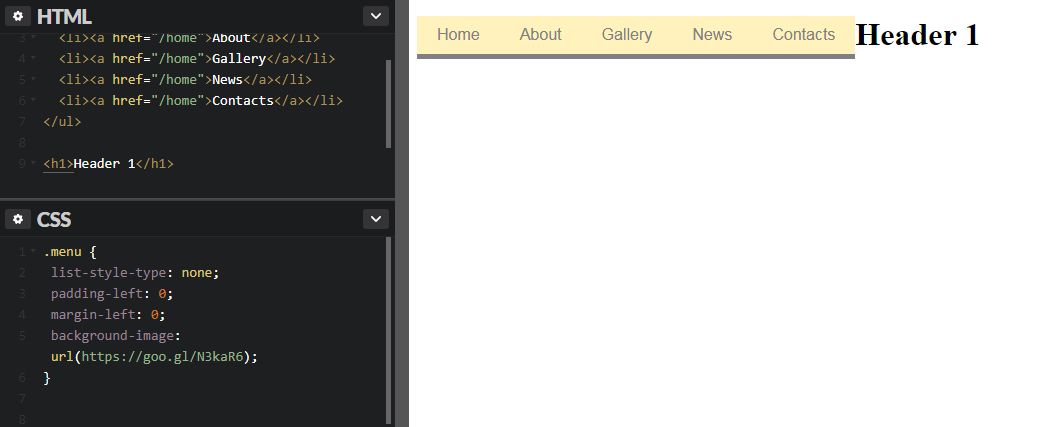 Чем ‘уже форма, тем напряженнее и контрастнее становится тень, а там, где форма, становится шире, тень светлеет и как бы расплывается по форме.
Чем ‘уже форма, тем напряженнее и контрастнее становится тень, а там, где форма, становится шире, тень светлеет и как бы расплывается по форме. Это так называемая «мертвая точка». Это то место, где заканчивается собственная тень и начинается падающая. Через эту точку обе тени связаны.
Это так называемая «мертвая точка». Это то место, где заканчивается собственная тень и начинается падающая. Через эту точку обе тени связаны.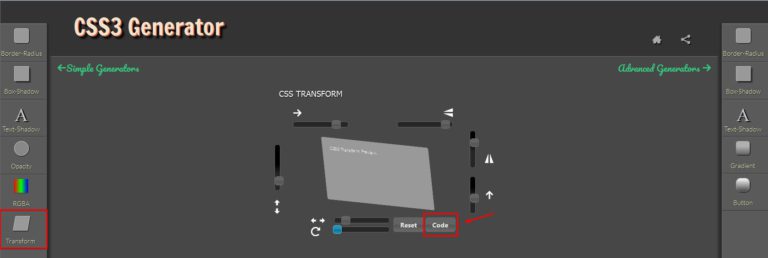

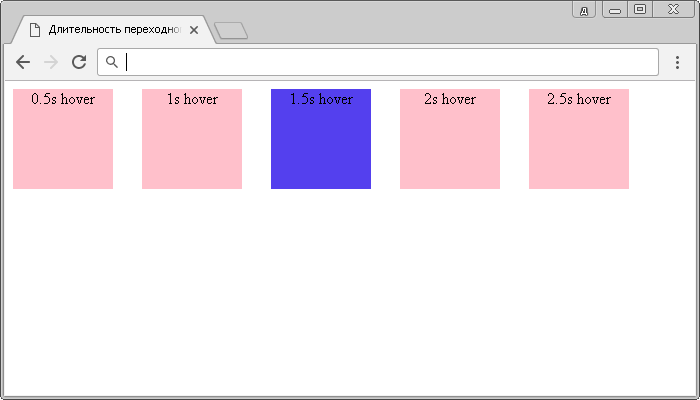
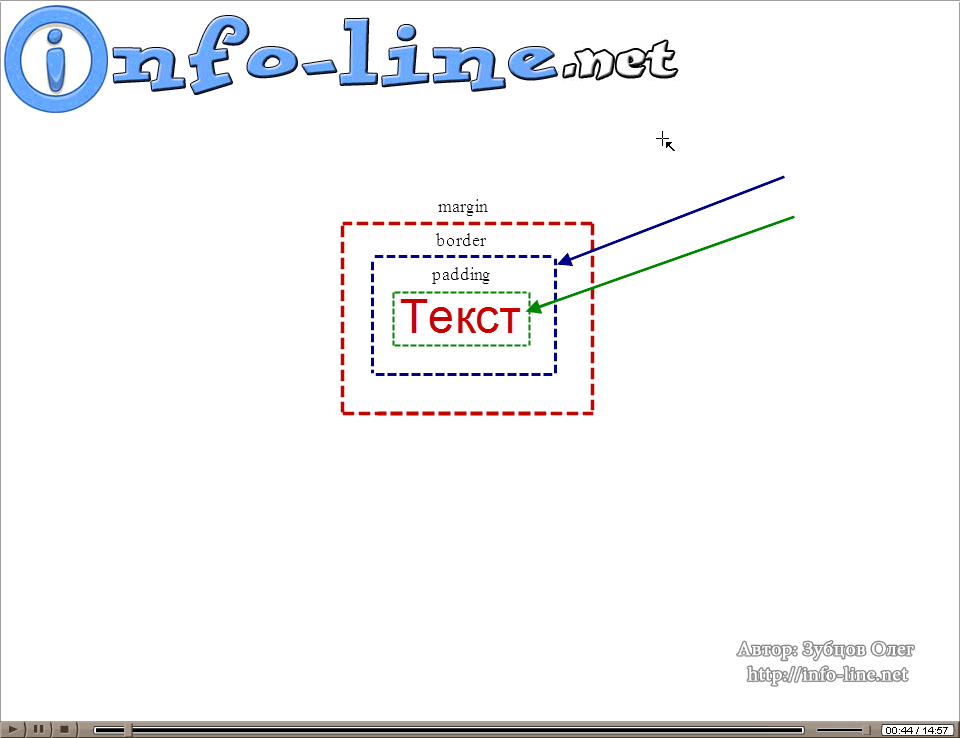
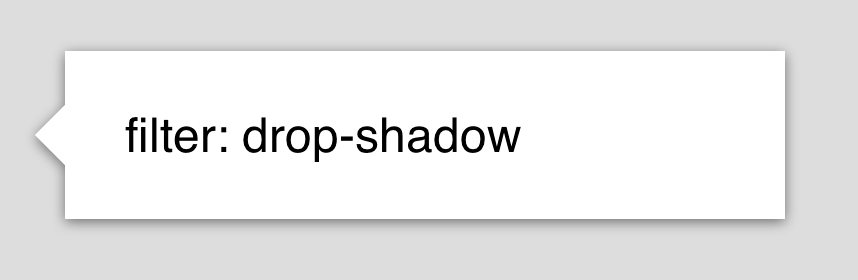 Просто добавьте еще одно свойство Border Radius к (примеру 1) выше, чтобы получить эффекты тени, как в примере 3.
Просто добавьте еще одно свойство Border Radius к (примеру 1) выше, чтобы получить эффекты тени, как в примере 3.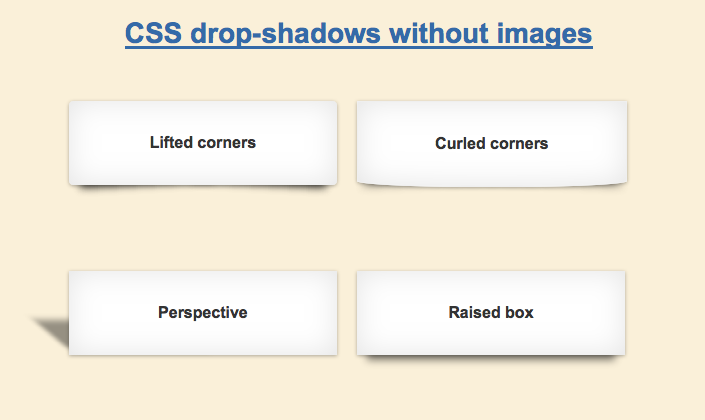
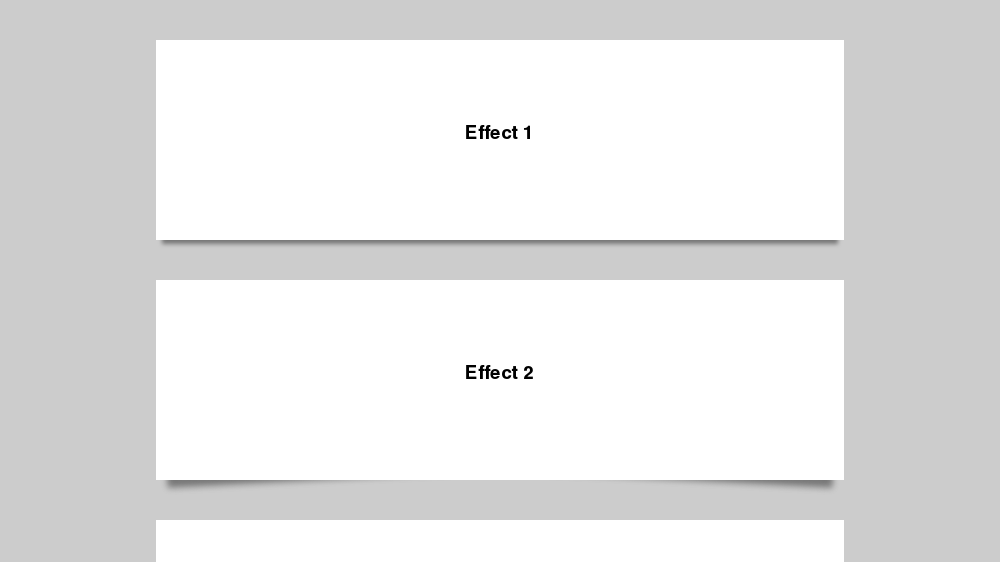

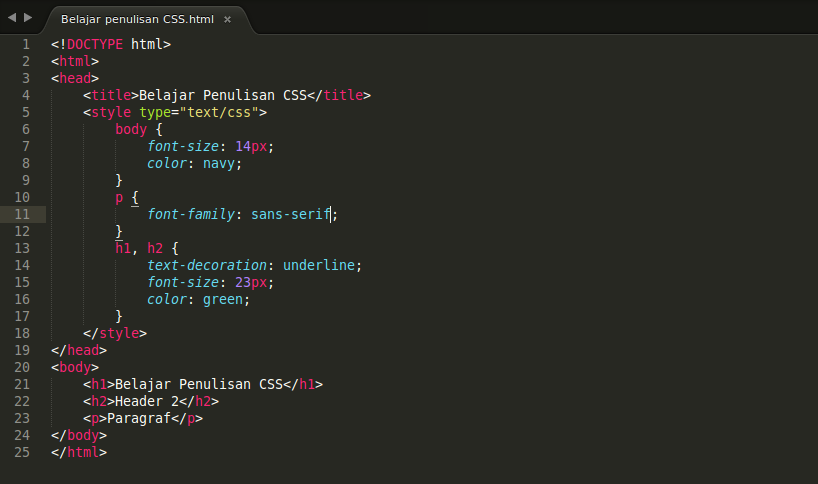
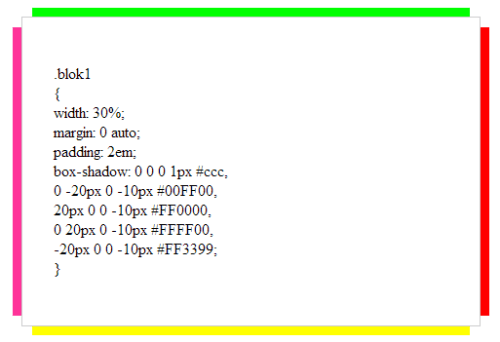
 В Интернете тенденции диктуют адаптивность и простота использования, а статические изображения с фиксированным фоновым эффектом не очень-то адаптируются.
В Интернете тенденции диктуют адаптивность и простота использования, а статические изображения с фиксированным фоновым эффектом не очень-то адаптируются.
 Он также не поддерживается во всех версиях Internet Explorer, в которых также отсутствует встроенная поддержка прозрачных PNG. Это почти слишком удобно. Указав противоречивые объявления дважды, мы получим желаемое поведение (IE использует второе, большинство других браузеров — первое). Конечным результатом является то, что при изменении цвета фона браузеры, поддерживающие PNG, сохранят совершенно прозрачную тень. К сожалению, тень Проводника останется с исходным цветом фона.
Он также не поддерживается во всех версиях Internet Explorer, в которых также отсутствует встроенная поддержка прозрачных PNG. Это почти слишком удобно. Указав противоречивые объявления дважды, мы получим желаемое поведение (IE использует второе, большинство других браузеров — первое). Конечным результатом является то, что при изменении цвета фона браузеры, поддерживающие PNG, сохранят совершенно прозрачную тень. К сожалению, тень Проводника останется с исходным цветом фона. img-shadow {
img-shadow { 
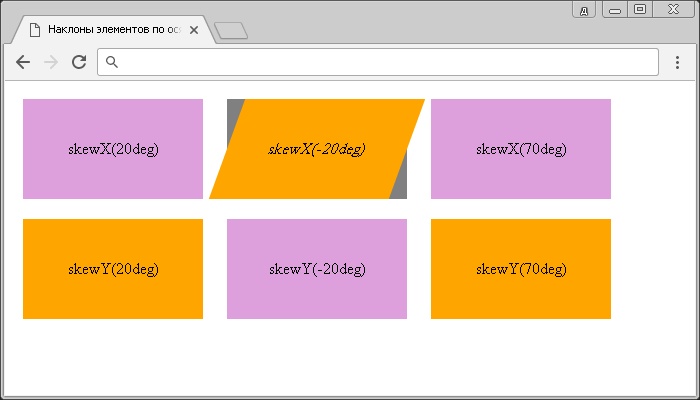 ..
..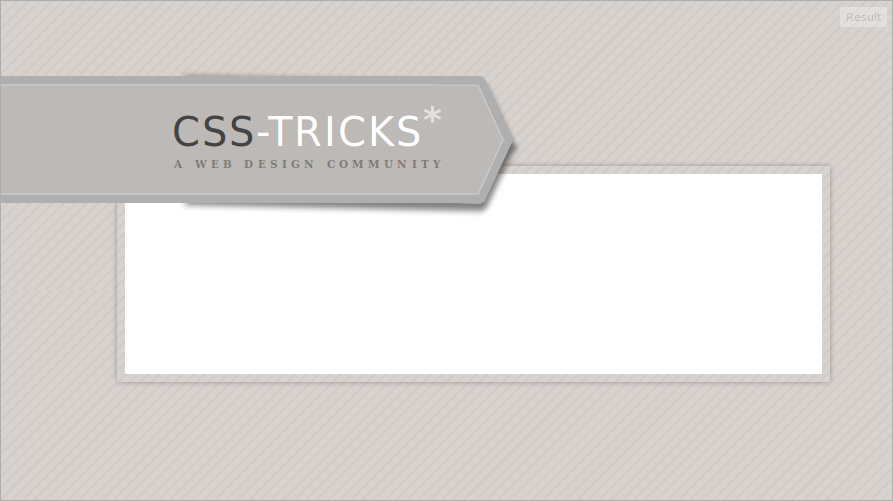 Большинство других браузеров фактически игнорируют внутренний элемент div и придерживаются метода, который мы использовали для тени изображения.
Большинство других браузеров фактически игнорируют внутренний элемент div и придерживаются метода, который мы использовали для тени изображения. Вот конечный результат. (Попробуйте изменить размер текста в браузере, чтобы увидеть, как меняется размер окна и как меняется тень.)
Вот конечный результат. (Попробуйте изменить размер текста в браузере, чтобы увидеть, как меняется размер окна и как меняется тень.)
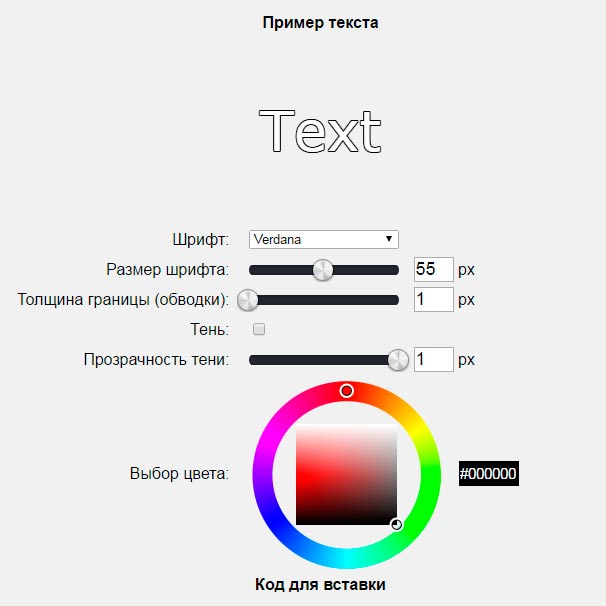 Значение по умолчанию — цвет текста. (опционально, требуется для Safari)
Значение по умолчанию — цвет текста. (опционально, требуется для Safari) 
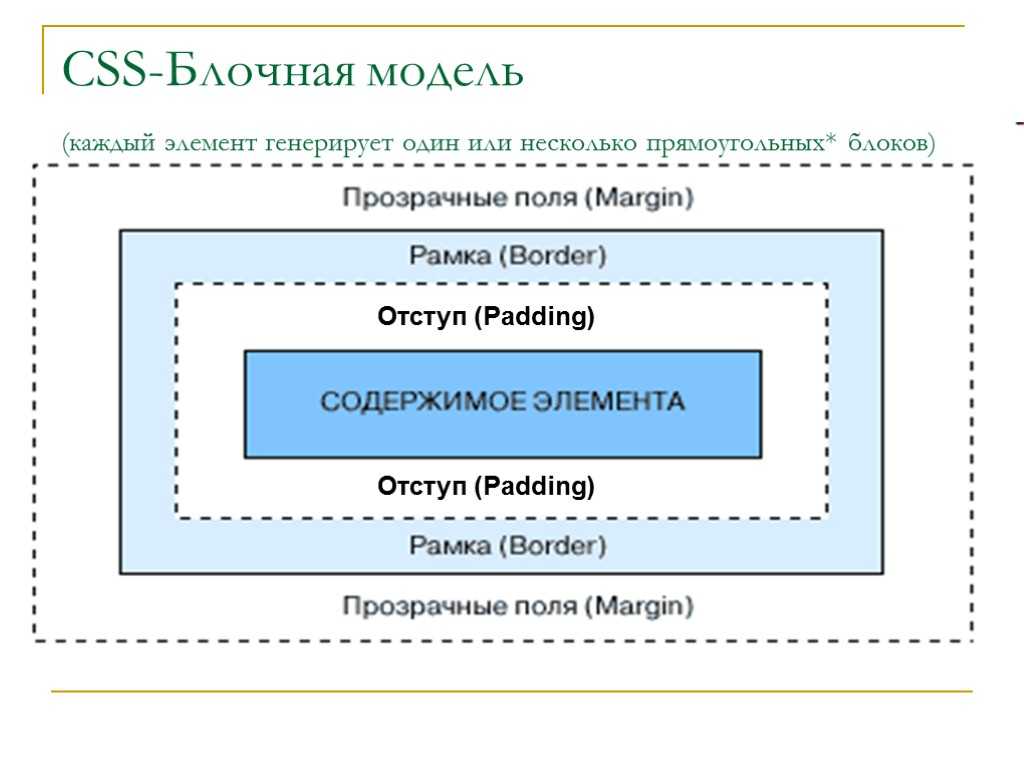 Итак, наш код теперь будет выглядеть так:
Итак, наш код теперь будет выглядеть так: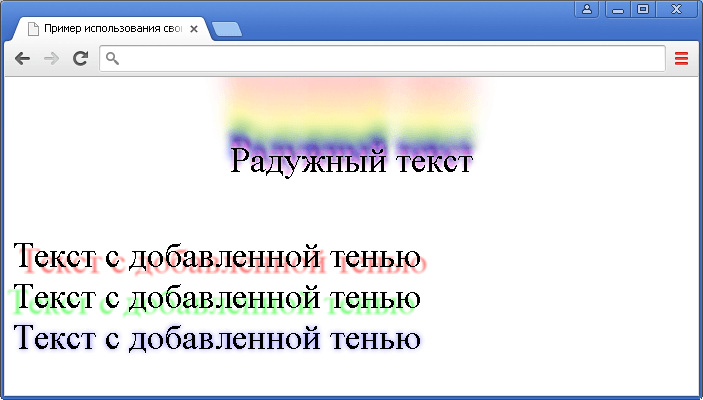 Все тени должны двигаться к той же позиции, что и блок, то есть их горизонтальное и вертикальное смещение должно быть установлено на 0,
Все тени должны двигаться к той же позиции, что и блок, то есть их горизонтальное и вертикальное смещение должно быть установлено на 0,